
在智能手机中,一般顶部状态中都会直接显示电量百分比,方便用户直接了解剩余电量情况。不过,在windows笔记本电脑中,任务栏中的电量只有图标,并没有电量百分比显示。只有当用户将鼠标指向电池图标或点击电池图标才会显示电量百分比,使用并不方便。
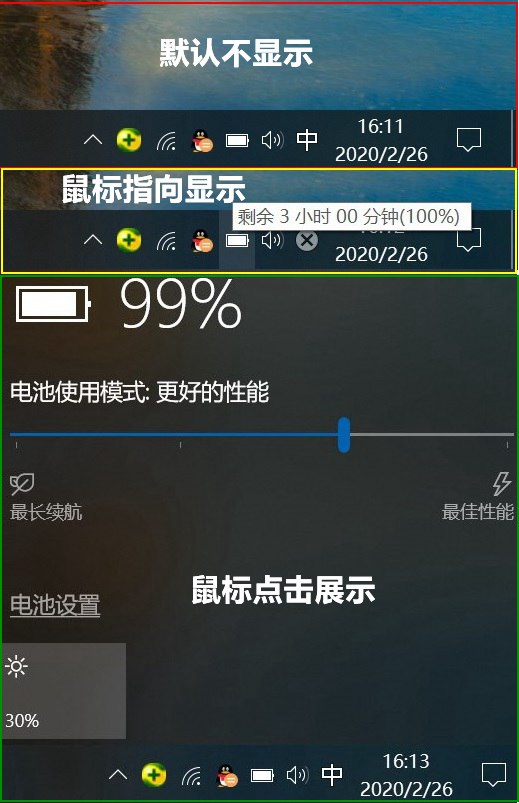
笔记本电脑电量百分比怎么设置呢?由于windows系统没有内置设置选项,目前需要依靠一些第三方工具来解决,今天为大家推荐的这款仅8k大小的“percentage”工具,就可以轻松实现windows电脑直观显示电量百分比,以下是使用教程。
首先在笔记本电脑中下载安装“percentage”工具,下载后解压文件,然后点击“percentage.exe”运行软件即可,之后在右下角的任务栏中,就会显示当前的点亮百分比,如下图所示。
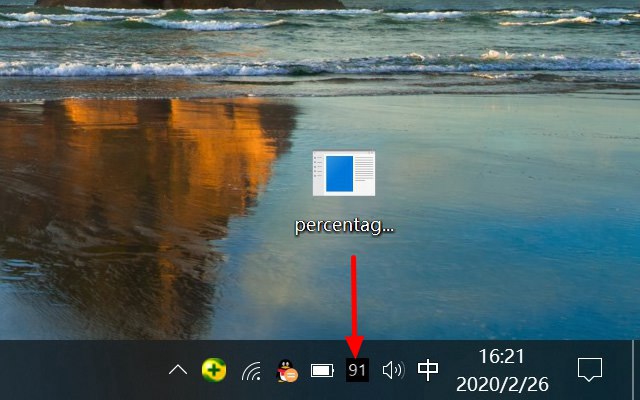
值得一提的是,如果是win10系统,运行时会有安全提示,直接点击“运行”即可,如图。
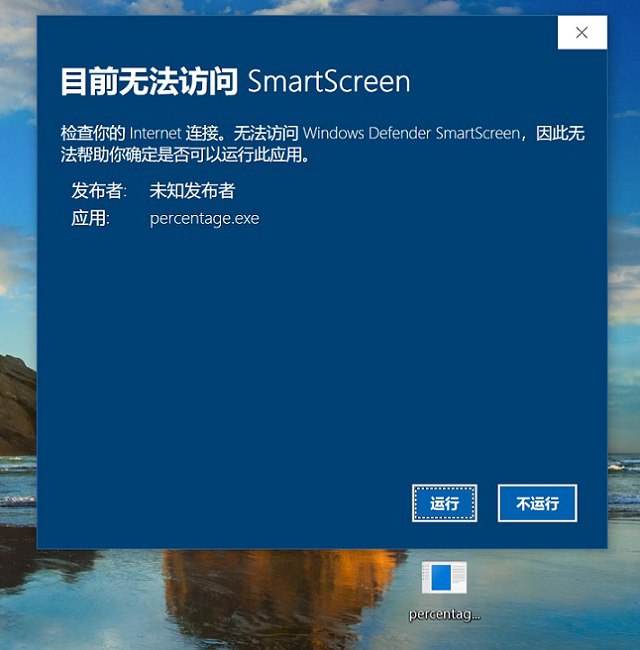
最后建议大家将 percentage.exe 文件放在windows的开机自启动文件夹中,这样今后电脑每次开机就会自动运行这个程序并显示电量百分比。
具体操作是:首先使用 windows r 快捷键打开运行,然后输入输入 shell:startup ,然后按enter(回车键),如图。
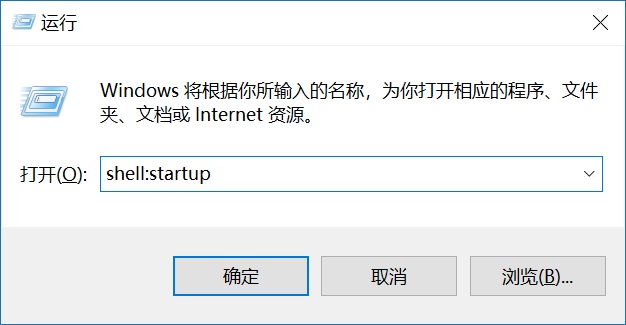
打开windows开机自启动文件夹后,将 percentage.exe 文件复制粘贴进去就大功告成了。
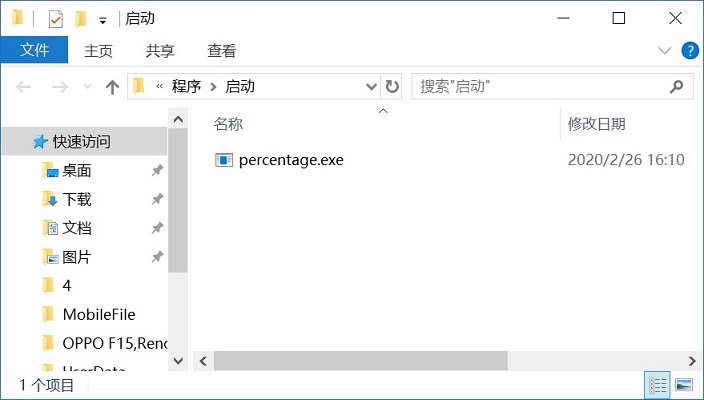
一款体积大小仅8k的“percentage”小工具,就解决了windows笔记本电脑直接显示电量百分比的问题,是不是很方便呢?另外通过本文小伙伴们还可以学到一个实用技巧,借助 shell:startup 运行命令,可以快速找到windows开机自启动文件夹,这个之前有不人问到过,今天也算get给大家了。

